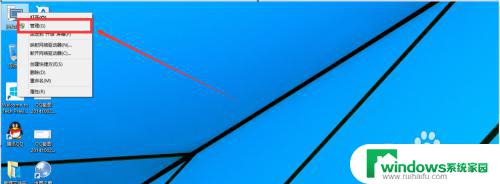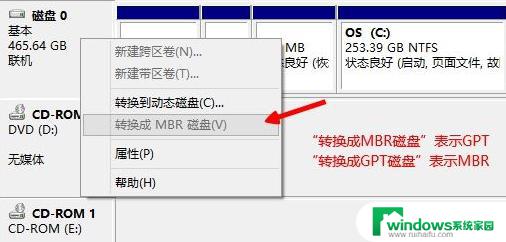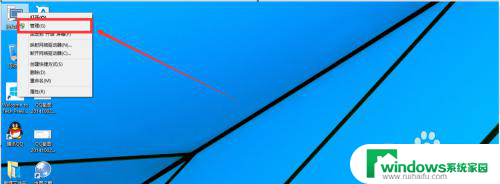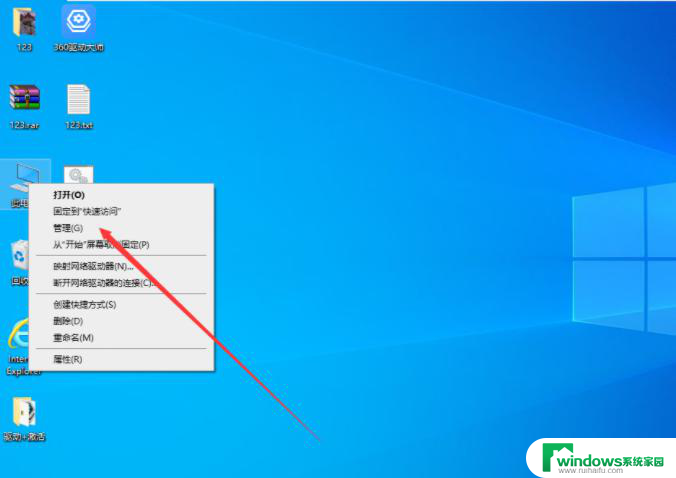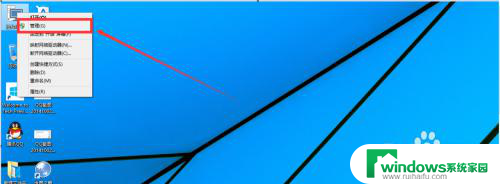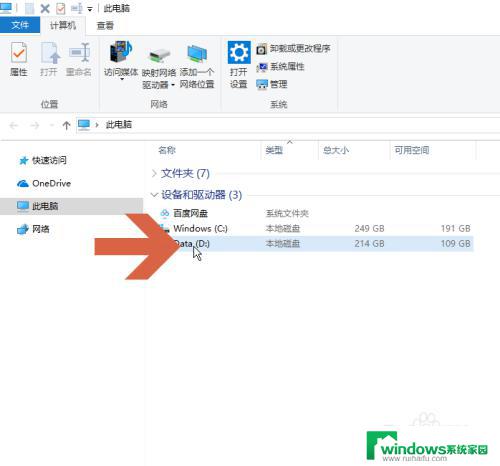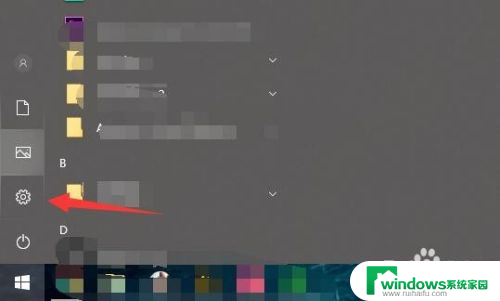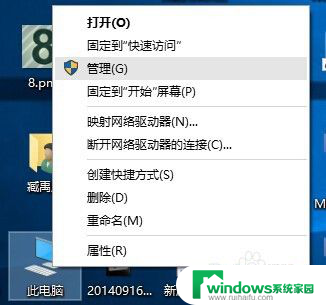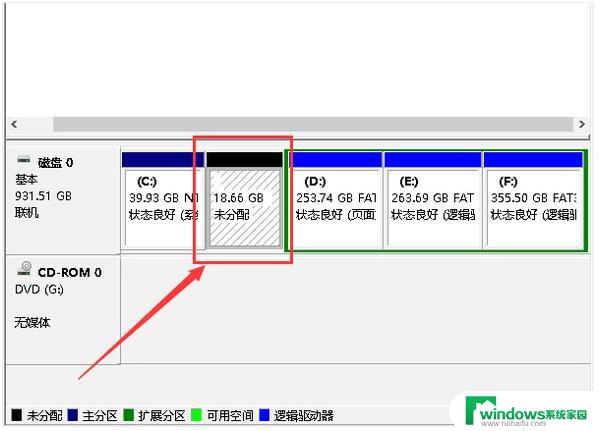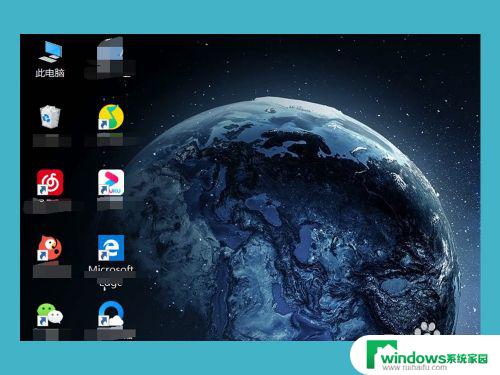改硬盘分区格式为mbr分区 怎么在Win10上更改磁盘分区形式为MBR或GUID
更新时间:2023-06-07 02:03:34作者:xiaoliu
改硬盘分区格式为mbr分区,硬盘分区格式的选择对于计算机使用者来说非常重要,不同的分区格式会影响到磁盘的读写速度、容量限制、可用性等方面,而在Windows 10上更改磁盘分区形式为MBR或GUID也是非常简单的,只需要按照以下步骤进行操作即可。
方法如下:
1.打开电脑,开启并进入到安装好的DiskGenius软件中。
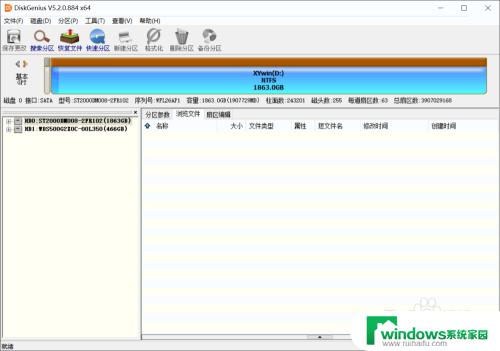
2.进入后,在左侧磁盘列表里选择要更改分区形式的磁盘。
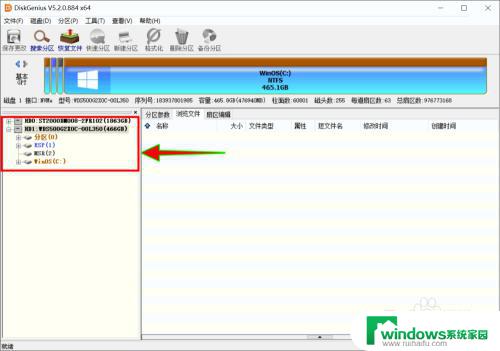
3.选中后,直接点击鼠标右键,弹出磁盘管理右键菜单。
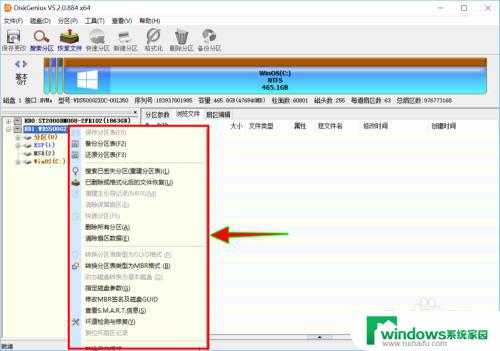
4.在弹出的右键菜单中选择转换分区表类型为MBR或GUID格式。
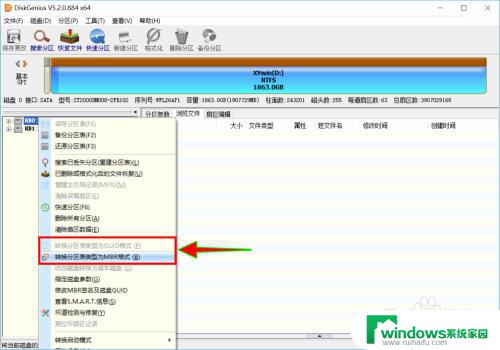
5.选择后,软件会弹出警告弹窗,结合实际情况决定是否转换。
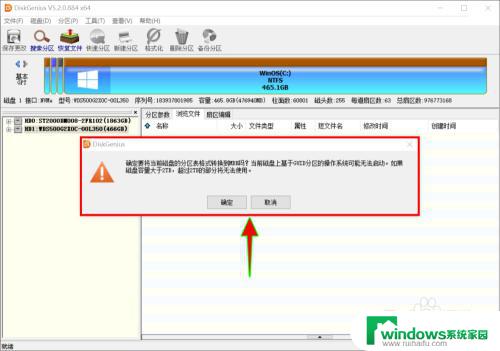
6.若磁盘原有分区形式为MBR格式,则只能转换为GUID格式。反之亦然。
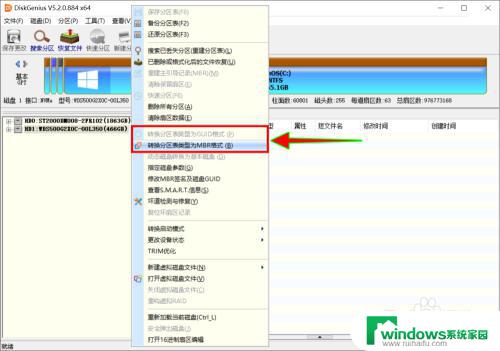
以上是关于将硬盘分区格式更改为MBR分区的全部内容,如果您遇到这种情况,您可以按照本文的方法进行解决,我们希望这篇文章能够帮助到您。